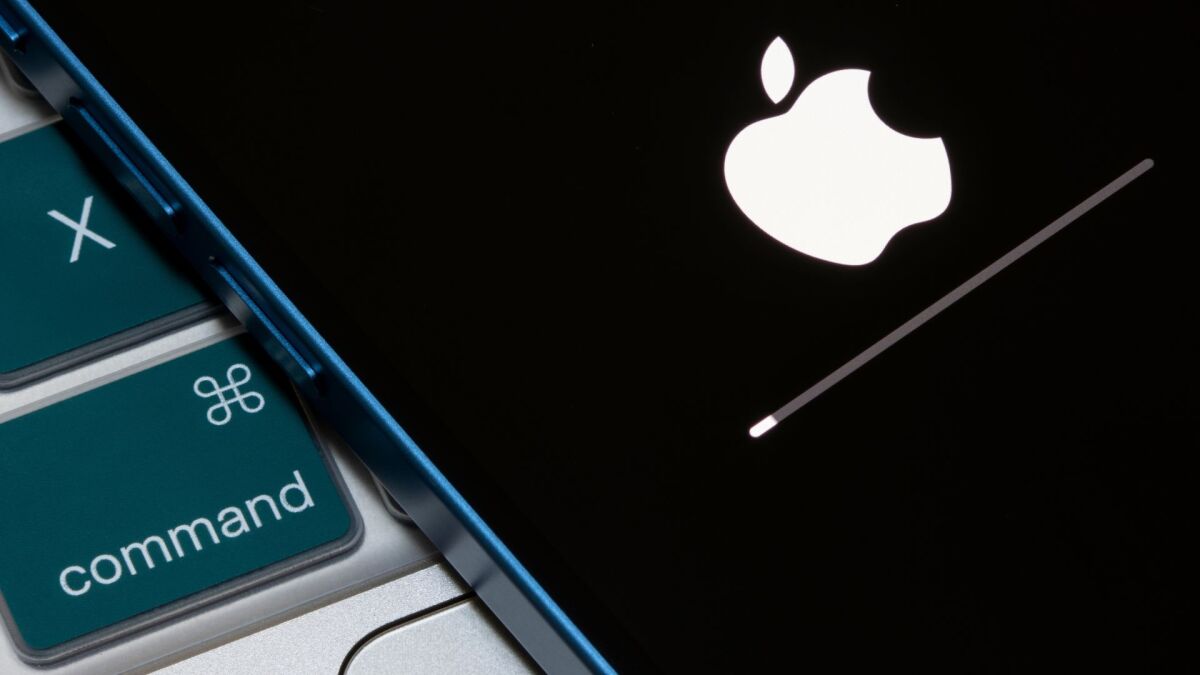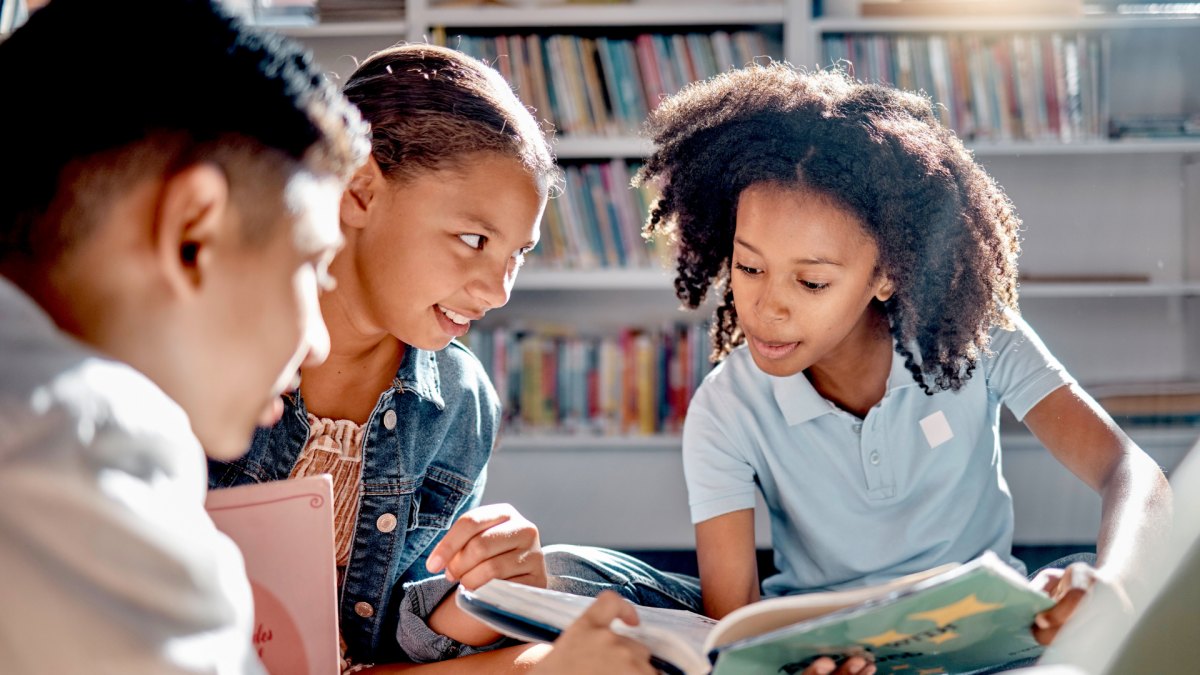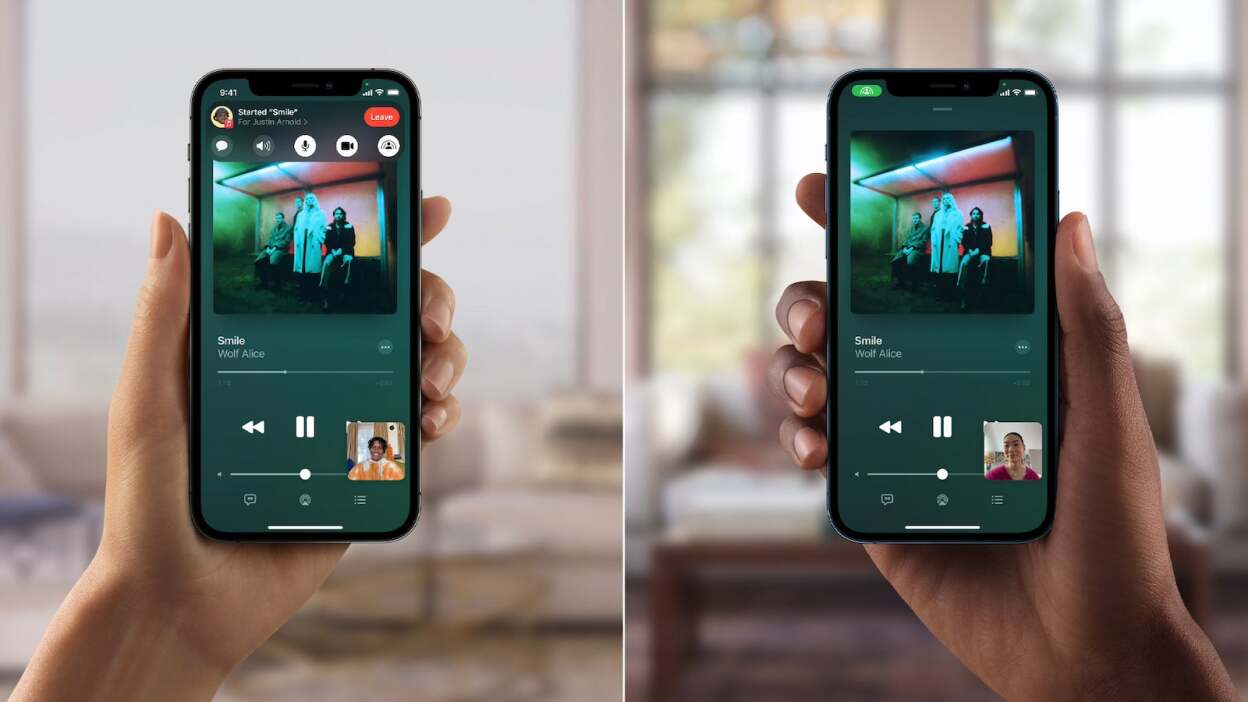
信用:苹果
苹果的 SharePlay 是未能进入决赛的功能之一。 但现在,随着,它面向所有 iPhone 和 iPad 用户(macOS Monterey 将在秋季晚些时候收到更新)。
它不负众望。 如同, SharePlay 是 Apple 为 FaceTime 提供的屏幕、媒体和应用程序共享功能。 该功能甚至扩展到第三方应用程序 - 例如,使用阿波罗应用程序中,您可以与朋友一起浏览 Reddit、观看 GIF 并突出显示评论。
使用SharePlay,您可以播放音乐和电影,通话中的每个人都可以观看和控制播放。 您终于可以在 FaceTime 通话中共享屏幕了。 这就是它的运作方式。
如何在 FaceTime 上使用 SharePlay 共享 iPhone 或 iPad 屏幕
在开始之前,请确保您的 iPhone 或 iPad 已更新至 iOS 15.1。 对于您所呼叫的人来说也是如此。
然后,只需像平常一样进行 FaceTime 音频或视频通话即可。 在通话过程中,您会在顶部看到一个新的横幅控制面板。 点击最后一个 SharePlay 图标(它看起来像一个带有人物图标的矩形),然后选择“分享我的屏幕“ 选项。
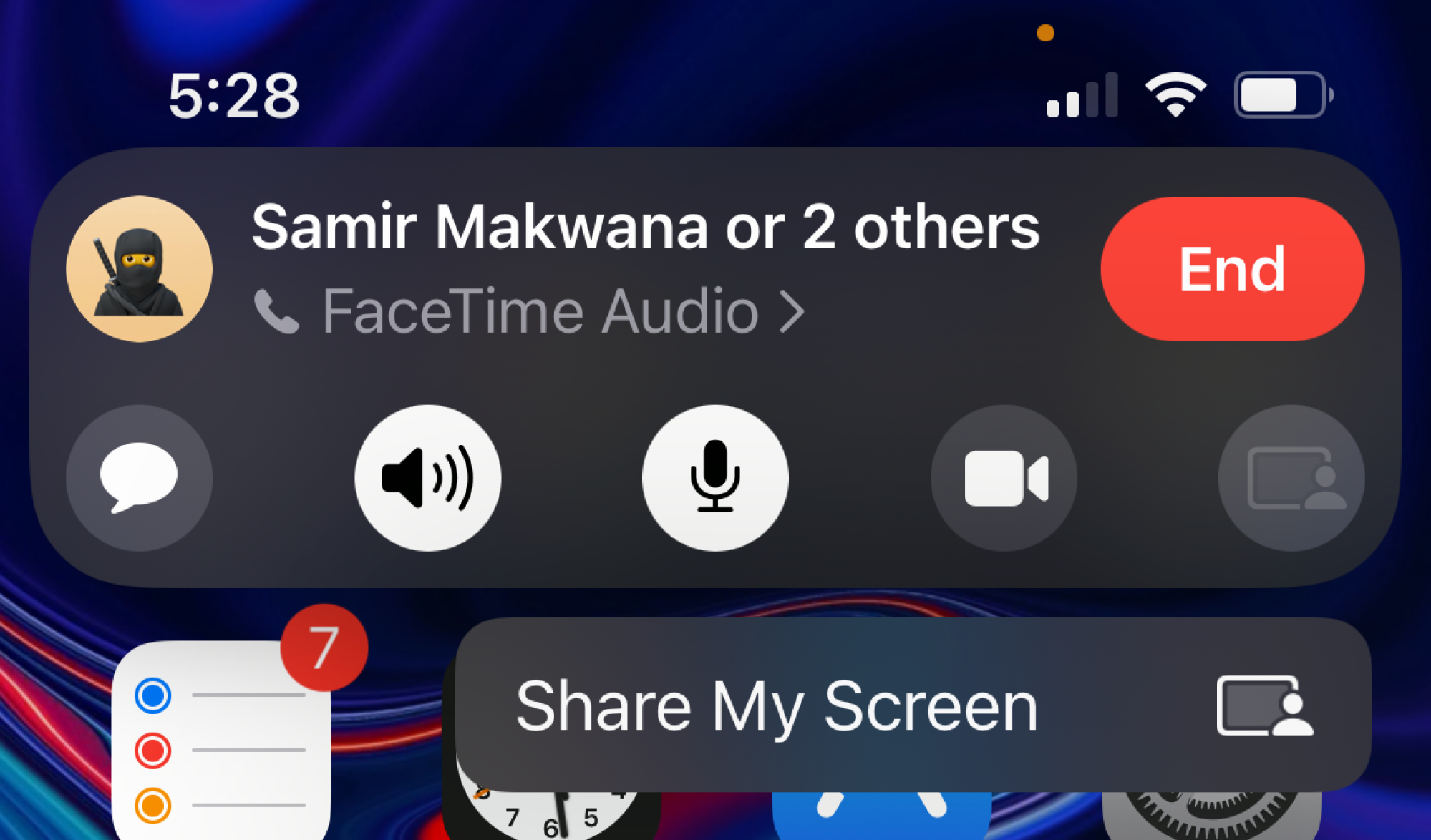
图片来源:卡莫什·帕塔克
对方将收到一条通知,询问是否要加入屏幕共享。 一旦他们点击“打开”按钮,他们会看到您屏幕上的内容。 当您想要结束屏幕共享时,请返回 FaceTime 控件(如果没有看到,请点击左上角的紫色 SharePlay 图标),选择 SharePlay 按钮,然后点击“结束共享播放“ 按钮。
如何在 FaceTime 上使用 SharePlay 分享音乐或视频
在 FaceTime 通话中通过 SharePlay 共享音乐或媒体更加容易; 事实上,根本没有按钮。 开始 FaceTime 通话后,只需打开要共享媒体的应用程序即可。 如果应用程序支持 SharePlay 功能(目前仅在 Apple 应用程序和少数第三方应用程序(例如 Showtime)上支持),您将看到一条横幅通知,上面写着“选择要使用 SharePlay 的内容”。
选择内容后,应用程序会询问您是否要在 SharePlay 上播放该内容,还是只为您播放。 点击分享游戏按钮。 该内容将为所有用户播放,每个人都可以播放、暂停和搜索内容。 苹果在保持同步方面做得非常好,所以几乎没有延迟。
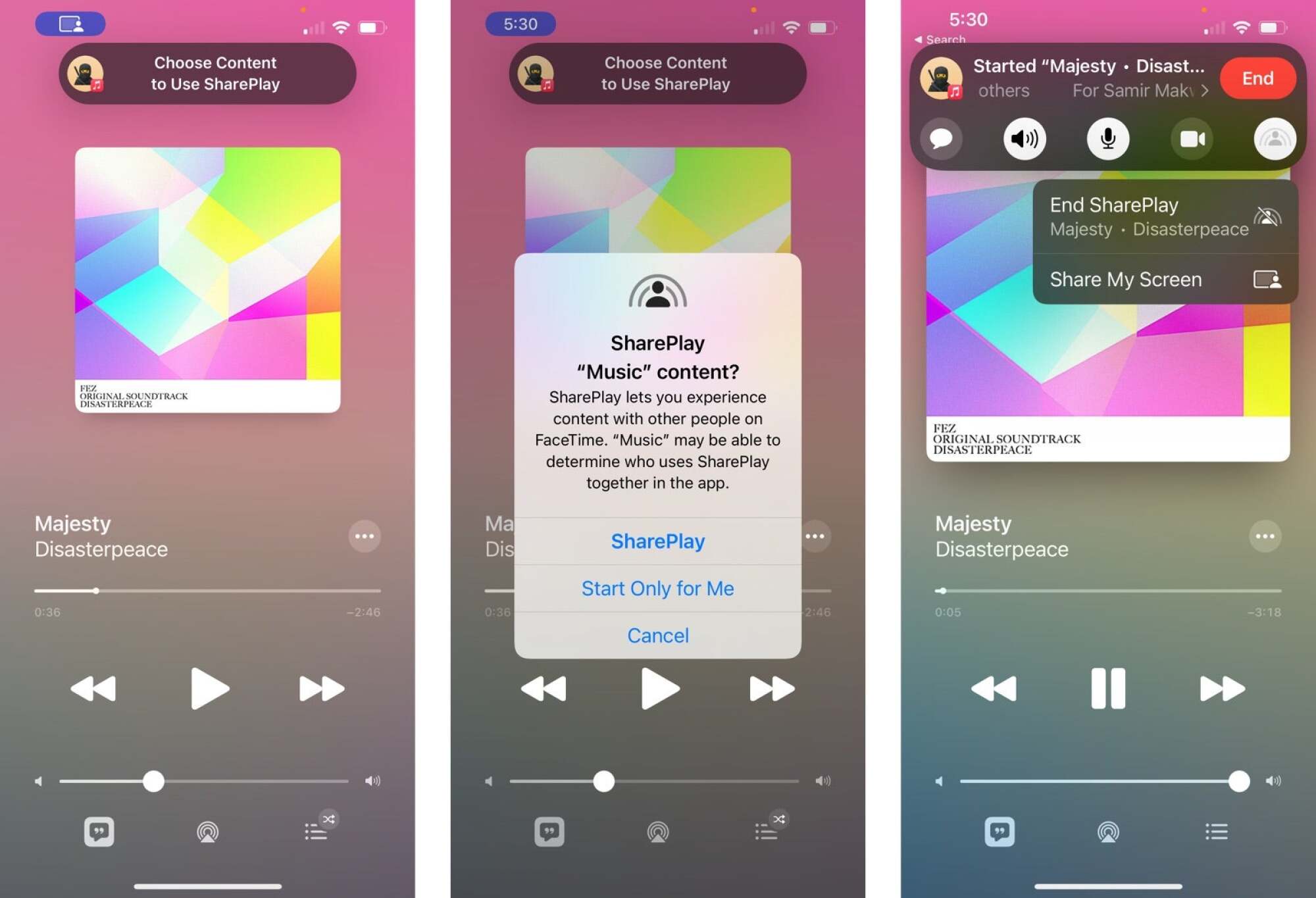
图片来源:卡莫什·帕塔克
在另一端,用户将看到加入 SharePlay 的选项。 一旦他们点击“打开”按钮,他们会看到一个确认弹出窗口。 当他们点击“加入分享游戏”按钮,你就可以开始了。
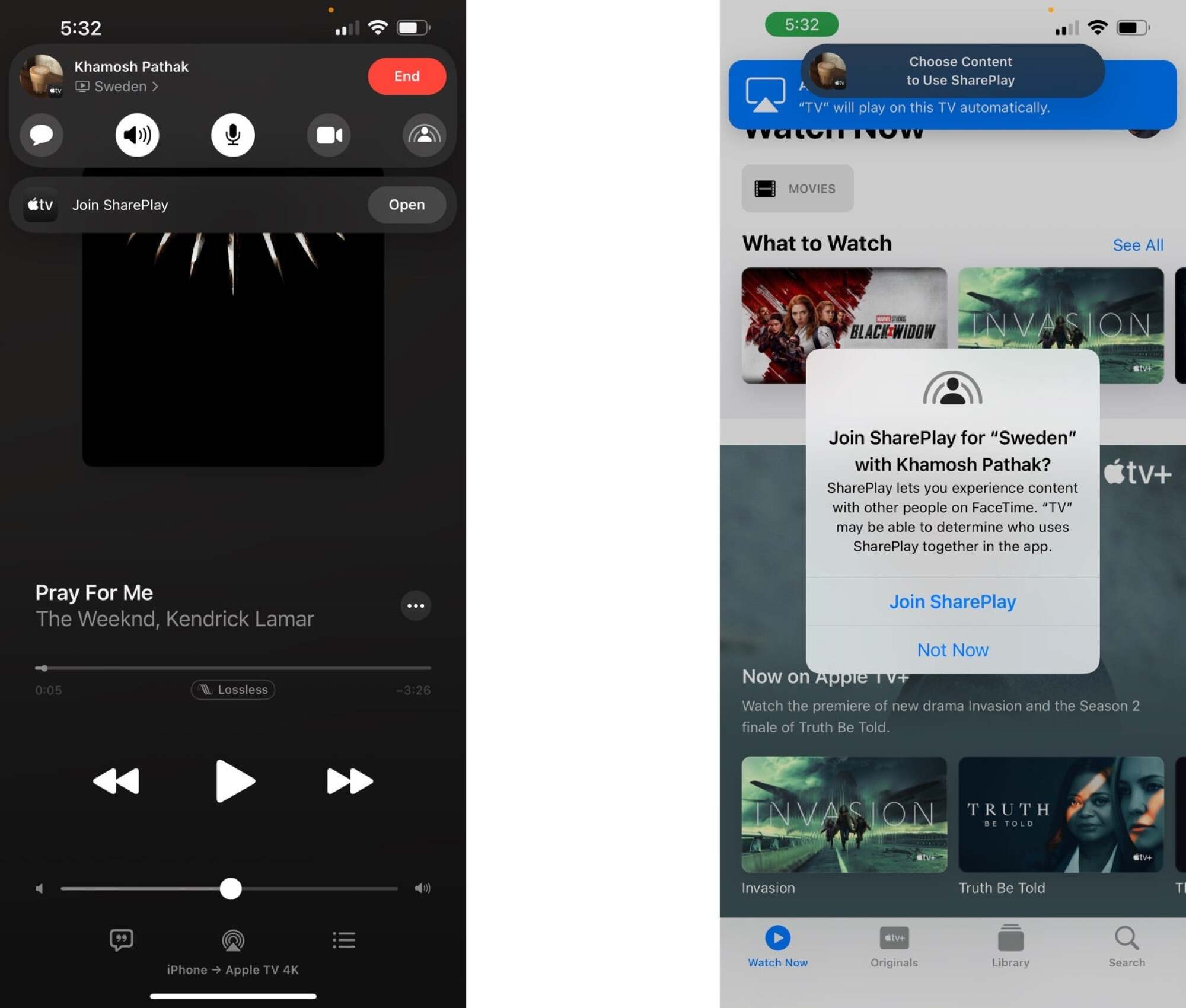
图片来源:卡莫什·帕塔克
一旦您批准应用程序,它将被添加到“自动共享播放”列表中。 下次您访问应用程序并开始播放某些内容时,您将不会看到批准弹出窗口,并且内容将为所有用户自动播放。 如果需要,您可以通过转到 FaceTime 控制面板来禁用该功能。 点击分享游戏按钮,当应用程序打开时,切换到“下次询问“ 选项。 完成流式传输后,选择“结束共享播放“SharePlay”按钮中的选项可停止共享媒体。